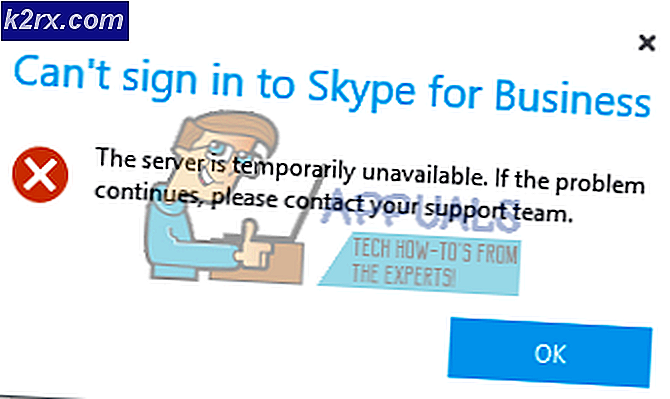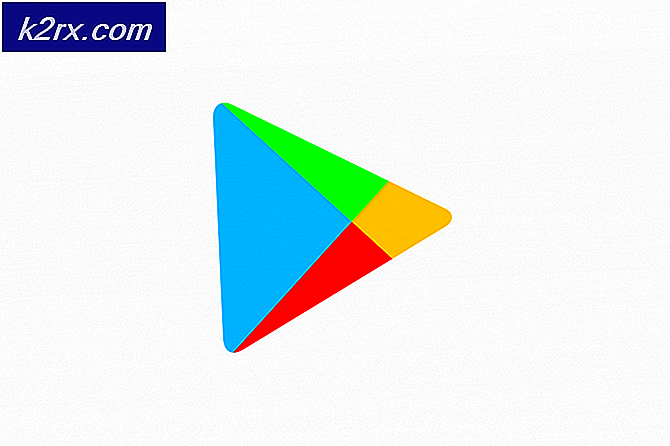Redigering Hylla Inställningar i Moksha Desktop Environment
Moksha är skrivbordsmiljön som används i Bodhi Linux, och det gör det möjligt för användare att skapa ytterligare hyllor som fungerar något på samma sätt som en docka. Dessa hyllor kan placeras varhelst en användare vill sätta dem, vilket faktiskt gör dem lite mer utdragbara än de dockor som vissa människor lägger till i sina distributioner via ett förrådspaket.
Eftersom skrivbordsmiljön Moksha är knuten till denna distribution finns det lite dokumentation från tredje part för dessa typer av tweaks. Lyckligtvis är konfigurationsfönstret som används för att skapa instanser av hyllor extremt intuitivt.
Lägga till hyllinställningar i Moksha
Starta kontrollpanelen Hylla Inställningar från menyn. Detta öppnar ett fönster som säger att du, mer än troligt, för närvarande bara har en konfigurerad hyllplan.
Klicka på Lägg till-knappen och ge sedan en hyllning ett namn. Du kan också bara använda standardnamnet Shelf # 1 om du inte har något emot det.
PRO TIPS: Om problemet är med din dator eller en bärbar dator, bör du försöka använda Reimage Plus-programvaran som kan skanna förvaret och ersätta korrupta och saknade filer. Detta fungerar i de flesta fall där problemet uppstått på grund av systemkorruption. Du kan ladda ner Reimage Plus genom att klicka härDetta öppnar ett fönstret Hylla innehåll som ger dig ett antal alternativ som du kan lägga till i din nya hylla. Dessa innehåll är för det mesta samma saker som ligger i botten som det är. Det här kan dock vara ett bra sätt att lägga till en gadget till en sida eller en övre skärmpanel. Lägg till en personsökare, batterimätare eller klockan för en dockliknande känsla.
Faktum är att detta är ett utmärkt sätt att bygga en docka inuti Moksha-skrivbordsmiljön utan att behöva ladda ner ytterligare dockningsprogram. Dra din nya panel till något område på skärmen.
När du väl har placerat den korrekt stänger du fönstret Hylla innehåll och hylla. Medan det är vanligt inom en OS X-miljö att ha en docka placerad längst ned på skärmen, tillåter Moksha dig att placera din panel var som helst du vill.
PRO TIPS: Om problemet är med din dator eller en bärbar dator, bör du försöka använda Reimage Plus-programvaran som kan skanna förvaret och ersätta korrupta och saknade filer. Detta fungerar i de flesta fall där problemet uppstått på grund av systemkorruption. Du kan ladda ner Reimage Plus genom att klicka här